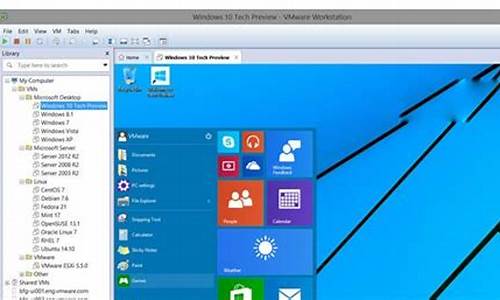win10破解账户密码_win10用户密码破解
1.win10账户密码忘记了怎么办
2.win10电脑忘记密码怎么解开
3.win10电脑账户密码忘记了怎么办

1.win10家庭版忘记开机密码
需要利用U盘pe或者光盘破解密码:
1、进入PE后,通过“程序——系统维护——Windows用户密码修改”打开该软件。2、软件会自动定位到SAM文件,单击“打开”。
3、单击“打开”后出现如下界面,列出了系统用户。
4、选择“Administrator”,如果需要破解其他用户则选择其他用户。
5、单击“更改口令”后出现如下界面。如果需要重新设置密码,则输入框内输入新密码。如果需要密码清零,则直接单击“OK”。
6、单击“OK”后再单击“保存更改”。密码就破解了。
2.联想笔记本电脑 win10家庭版 开机密码忘了怎么办
联想笔记本win10系统忘记开机密码的解决办法如下:
可以使用u启动winpe修改开机密码。
准备工具:
1、u启动U盘启动盘
具体步骤:
1、将u启动u盘插入计算机u *** 接口,重启电脑,出现开机画面后按快捷键进入u启动主菜单列表,接着将光标移至“03运行u启动win03pe增强版”并按回车确定,如图所示:
2、进入pe系统桌面后,打开开始菜单,然后依次点击“程序--密码管理--win nt密码编辑”,如图所示:
3、在win nt密码编辑器界面点击“打开”按钮,随后列表会显示系统中的帐户,点击目标帐户,接着点击“更改口令”,如图所示:
4、在弹出的编辑框中输入新密码并点击“OK”确认,如图所示:
5、然后返回到win nt密码编辑界面,点击“保存更改”按钮,如图所示:
3.win10系统开机密码忘了怎么办
1、重新启动计算机,开机后按下F8键不动直到高级选项画面出现后,再松开手,选择“命令提示符的安全模式”回车。
2、运行过程结束时,系统列出了系统超级用户“administrator”和本地用户“*****”的选择菜单,鼠标单击“administrator”,进入命令行模式。
3、键入命令:“ user ***** 123456 /add”,强制将“*****”用户的口令更改为“123456”。若想在此添加一新用户(如:用户名为abcdef,口令为123456)的话,请键入“ user abcdef 123456 /add”,添加后可用“ localgroup administrators abcdef /add”命令将用户提升为系统管理组“administrators”的用户,并使其具有超级权限。
4、重新启动计算机,选择正常模式下运行,就可以用更改后的口令“123456”登录“*****”用户了。
4.win10开机密码忘了怎么办
朋友,你好,如果忘了WINDOS开机密码,有两种最常用的方法:第一种:开机后,按下F8进入”带命令提示符的安全”模式,输入” USER+用户名+123456/ADD”可把某用户的密码强行设置为”123456″
第二种:开机到WINDOS登陆画面时,要开机密码的:你只要买一张GHOST版的光盘(一般电脑城都有买,5-8元一张),设光盘为启动项,开机,会出现一个菜单,在这个菜单中有一个叫WIN用户密码破解(汉化版)的工具(有的也叫系统密码破解),你只要点这个工具,就可以破解了,破解了就可以进入到你的系统中。(有的GHOST版的光盘,这个工具在WINPE中,所以你进入PE就找到了),这一种方法是最实用的,百试百灵。
希望我的回答对你有所帮助,祝你成功,快乐~~
5.win10电脑密码忘记了怎么破解方法
把带PE功能的U盘插入到电脑中,然后再进入BOIS设置U盘启动。保存退出。
进入U盘启动的界面,像现在网上的PE启动盘都有带有一个Windows登陆密码确解菜单这一项。选择再回车进入,然后选择01清除Windows 登陆密码。
如果知道Win10安装的盘符就选择1 相到不知道就选择2 然后按回车键。
选择你Win10安装的磁盘,然后把它前面的序号输入到下面。再回车。
搜索到SAM数据文件路径,这个过程会比较外一点,耐心等持一会就可以了。然后再按回车键。
查看你要清除密码的用户名。然后把它前面的序号输入到下面的选择输入序号那里。再回车。进入下一个界面后再按一下Y
用户属性已成功修改,按任意键退出,然后再重启一下电脑。
重启电脑再次到登陆界面的时候,不要输入密码点一下那个箭头按钮就可以登陆电脑中去。
6.win10系统开机密码忘记怎么办
制作u启动u盘启动盘破解win10开机密码;
1、制作一个u盘启动盘,之后将制作好的u盘启动盘插入电脑u *** 接口,重启电脑按开机启动快捷键进入u启动主菜单界面,选择09windows密码破解工具回车
2、在弹出的子菜单中选择06清除windows用户密码(中文)回车
3、在选项窗口中根据说明,在选择输入序号处填写相应的数字序号,然后回车。一般是在系统盘分区中会有sam文件,sam文件是用户设置开机密码的文件。可以根据自己对本身电脑熟知情况,选择相应序号,这边选择“1”选项。
4、弹出硬盘相关信息,分区“0”是指主分区,我们这边在选择输入序号处输入0,然后回车
5、之后搜索出主分区中的sam文件,根据提示按enter键继续
6、接着在新窗口中选择相应的用户名序号,这边选择序号“1”回车
7、工具会提取出用户名密码,之后直接按y键保存即可。
7.win10开机密码忘记了怎么办 要简单一点的
第一种:开机后,按下F8进入”带命令提示符的安全”模式,输入” USER+用户名+123456/ADD”可把某用户的密码强行设置为”123456″
第二种:开机到WINDOS登陆画面时,要开机密码的:你只要买一张GHOST版的光盘(一般电脑城都有买,5-8元一张),设光盘为启动项,开机,会出现一个菜单,在这个菜单中有一个叫WIN用户密码破解(汉化版)的工具(有的也叫系统密码破解),你只要点这个工具,就可以破解了,破解了就可以进入到你的系统中。(有的GHOST版的光盘,这个工具在WINPE中,所以你进入PE就找到了),这一种方法是最实用的,百试百灵。
8.win10忘记密码怎么办
朋友,你好: 破解WIN10开机密码,用U盘比光盘更快更稳定,如果你说不用U盘,哪我就教你用光盘来解决的方法,方法如下:你只要买一张带PE的GHOST版的光盘(一般电脑城都有买,5-8元一张),开机按下F12,设光驱为第一启动项,(或者按下DEL进入到BIOS中设好光驱启动),开机,会出现一个菜单,在这个菜单中有一个叫“WINDOS用户密码破解(汉化版)”的工具或者叫“运行WINDOWS登陆密码破解菜单”的工具,你只要点这个工具,就可以破解了,破解了就可以进入到你的系统中。
(有的GHOST版的光盘,这个工具在WINPE中,所以你进入PE就能找到).如下:WINDOWS登陆密码破解的:详细的操作步骤如下:第一步:也可以进入光盘的PE中,依次进入“程序” — “密码管理” — 选择“windows密码清除器”2. 在弹出的界面中,点选第一个选项,Search all volumes for Microsoft Security..点击“下一步”3.选择系统盘C盘,点击“下一步”4.选择所要清除密码的账号,点击“下一步”5.勾选最后一个选项“Clear this User's Password”,点击“Se”按钮6.弹出如下提示,点击“是”7.点击“确定”,密码已经清除了。希望能对你有所帮助,祝你成功,快乐。
9.我电脑是win10系统,开机密码忘记了怎么破
如果是普通账户密码忘了请用第一种方法。
方法(一) 重新启动电脑,启动到系统登录界面时,同时按住Ctrl+Alt键,然后Del键两次,会出现新的登录界面,用户名处输入“Administrator”密码为空,回车即可登录,登录后,打开控制面板选/用户账户/更改账户/点击原来的“账户名”/更改我的密码/输入新密码,再次输入新密码,然后点击“更改密码”按钮即可。 如果是计算机管理员密码忘了,请用第二种方法或第三、四种方法。
方法(二) 1、重新启动计算机,开机后按下F8键不动直到高级选项画面出现后,再松开手,选择“命令提示符的安全模式”回车。 2、运行过程结束时,系统列出了系统超级用户“administrator”和本地用户“*****”的选择菜单,鼠标单击“administrator”,进入命令行模式。
3、键入命令:“ user ***** 123456 /add”,强制将“*****”用户的口令更改为“123456”。若想在此添加一新用户(如:用户名为abcdef,口令为123456)的话,请键入“ user abcdef 123456 /add”,添加后可用“ localgroup administrators abcdef /add”命令将用户提升为系统管理组“administrators”的用户,并使其具有超级权限。
4、重新启动计算机,选择正常模式下运行,就可以用更改后的口令“123456”登录“*****”用户了。 方法(三) 用Windows xp系统安装光盘,以修复系统的方法,破解超级机算机管理员密码 第1步:将系统设为光盘启动,并放入系统安装光盘。
当出现第一个选择界面后按回车,出现第二个选择界面后按“R”键开始修复安装。随后安装程序会检查磁盘并开始复制文件。
文件复制完成后,系统将自动重启。 第2步:重启后,系统会进入图形化的安装界面。
注意:此时应密切注视界面的左下角,一旦出现“正在安装设备”进度条时,立即按下组合键“Shift+F10”。接着会出现意想不到的事情,一个命令提示符窗口出现在我们的面前。
这是破解密码的关键所在。 第3步:在命令提示符窗口中键入“Lusrmgr.msc”并回车(不包括双引号),打开“本地用户和组”管理工具。
点击左侧的“用户”然后再右击右侧的管理员账户,选择“设置密码”。此时,会弹出一个警告窗口。
大意是说修改密码后,系统中的某些信息将变得不可访问。这里主要指用EFS加密过的文件,并且此前未曾导出证书,则修改密码后这些文件将无法访问。
如果没有这种文件,我没就不要理会它,直接单击“继续”,然后输入新密码,并单击确定。然后关闭“本地用户和组”和“命令提示符”窗口,并继续完成修复安装。
完成安装后,系统管理员账户就重新“激活”了。 方法(四) WinXP/2000下对策:删除系统安装目录\system32 \config下的SAM文件,重新启动,此时管理员Administrator账 号已经没有密码了,用Administrator帐户登陆系统,不用输入 任何密码,进入系统后再重新设置登陆帐户密码即可。
如果是CMOS密码忘了: 将主板电池扣出来,等10分钟在反装进去即可。 不放电取消CMOS密码: 1、运行输入CMD回车打开命令提示符,输入debug 回车。
2、输入“O 70 10”回车(注意:是输入英文O,不是数字0,O与70之间有空格,70与10之间有空格)。 3、输入“O 71 10”回车(注意:是输入英文O,不是数字0,O与71之间有空格,71与10之间有空格)。
4、输入“q”回车。 5、重启电脑,已将CMOS密码清除(以上的双引号不输入)。
win10账户密码忘记了怎么办
Windows11系统开机密码忘记了,可以重置密码,有下面几个方法
方法一:
1、如果用户此前在系统中设置过pin码,可以直接通过pin码进入系统。
2、如果我们有微软账户,也可以选择使用微软账户登录到系统中。
3、然后按下Win+R打开运行,输入C:\Windows\System32\Netplwiz.exe回车确定。
4、打开之后,在用户选项卡下取消勾选要使用本计算机,用户必须输入用户名和密码
5、再点击下方确定保存就可以取消开机密码了。
方法二:
1、如果我们既没有Pin码,也没有注册过微软账号,那么可以在安全模式中重置密码。
2、首先我们重启电脑,进入启动设置,然后选择带命令提示符的安全模式
3、然后在命令提示符中输入net user AA 123456 /add回车确定,重启电脑后就可以使用123456密码登录了。
方法三:
1、通过重新安装系统来解决。
2、首先下载Win11的系统映像。
3、然后,放在系统的u盘里,用u盘启动电脑。
4.最后,只需进入pe系统并安装这个新系统。安装完成后,您可以进入系统。
以上是我的全部回复,希望对您有所帮助,祝您生活愉快!
win10电脑忘记密码怎么解开
win10本地账户密码忘记可以用Windows系统U盘/光盘就能够重置密码即可工具原料:电脑+Windows系统U盘/光盘win10本地账户密码忘记解决方法如下: 1、使用制作好的系统盘启动电脑 2、进入到安装前界面按Shift+F10 调出命令提示符,如下图 3、输入regedit 后按回车进入注册表编辑器 4、左键单击选中 HKEY_LOCAL_MACHINE ,如下图 5、点击菜单栏文件→加载配置单元 ,如下图 6、找到 系统盘:WindowsSystem32configSYSTEM ,如下图 注意,这种情况下系统盘很可能并非C盘 ,所以你得手动寻找和确认一下临时的新盘符。 7、选中SYSTEM 后,点击“打开 ”进行加载,此时需要自拟一个临时的项名称,如“IThome ”,如下图 8、定位到 HKEY_LOCAL_MACHINEIThomeSetup 9、在右边找到 cmdline ,双击后将数值数据赋值为 cmd.exe ,如下图 10、继续在右边找到 SetupType ,双击后将数值数据赋值为 2 ,如下图 11、在左边栏选中 IThome ,然后点击 文件→卸载配置单元 ,在弹出的对话框选择“是 ”,如下图 12、退出注册表编辑器、命令提示符,弹出光盘或U盘,重启电脑,如下图 13、重启过程中会弹出命令提示符窗口,此时输入 net user 后,按回车执行 14、查看一下要改密码的用户名,然后按照以下命令格式修改密码(注意中间空格): net user 用户名 新密码 以用户名“IThome”为例,命令可以参照如下格式: net user IThome 515 用户名要严格按照第13步执行net user命令后给出的内容书写,如下图 15、输入regedit后按回车键打开注册表编辑器 16、定位到 HKEY_LOCAL_MACHINESystemSetup 17、在右边找到 cmdline ,双击后清空数值数据,如下图 18、找到 SetupType ,双击后修改数值数据为 0 (已经是0就不用修改),如下图 19、关闭注册表编辑器和命令提示符,继续开机过程 20、再进入登录画面,输入新的密码就可以登录。如果使用PIN码,需要用新密码登录一次后,再用PIN码登录。注意事项:使用系统U盘和光盘要对应好体系结构,也就是说32位系统要用32位系统盘,64位系统要用64位系统盘。不过系统盘种类倒是比较宽泛,Win7/Win8.1/Win10都可以用。
win10电脑账户密码忘记了怎么办
自己设置好的密码,突然忘记了,下面介绍解决这个问题的方法,希望此篇文章可以解决这个问题。
1、首先进入U盘启动界面,这里以自己的U盘为例,点击“运行Windows 登录密码破解菜单/清除Windows 登录密码(修改密码)”选项。
2、进入密码清除界面,输入“序号1(选择Windows 系统所在的分区)”。
3、等待文件搜索,搜索到SAM文件时(也就是登录密码),按“Enter”键继续。
4、接着,选择电脑用户名称(也就是你的电脑登录账户名),按“Enter”键确认。
5、在“更改属性”中选择“清除此用户的密码”选项,按“Y”键确认保存更改,然后重启电脑。
6、重启电脑后,win10登录密码成功被清除了,这样就解决了忘记密码进不了电脑的问题了。
win10登录密码忘记解决办法:
准备:需要用带PE功能的U盘。
1.把带PE功能的U盘插入到电脑中,然后再进入BOIS设置U盘启动。保存退出。
2.进入U盘启动的界面,像现在网上的PE启动盘都有带有一个Windows登陆密码确解菜单这一项。选择再回车进入,然后选择01清除Windows登陆密码。
3.如果知道Win10安装的盘符就选择“1”不知道就选择“2” 然后按回车键。
4.选择Win10安装的磁盘,然后把它前面的序号输入到下面。再回车。搜索到SAM数据文件路径,(这个过程会比较久一点。)然后再按回车键。
5.查看要清除密码的用户名。然后把它前面的序号输入到下面的选择输入序号那里。再回车。进入下一个界面后再按一下“Y”键。
6.用户属性已成功修改,按任意键退出,然后再重启一下电脑。
7.重启电脑再次到登陆界面的时候,不要输入密码点一下那个箭头按钮就可以登陆了。
声明:本站所有文章资源内容,如无特殊说明或标注,均为采集网络资源。如若本站内容侵犯了原著者的合法权益,可联系本站删除。